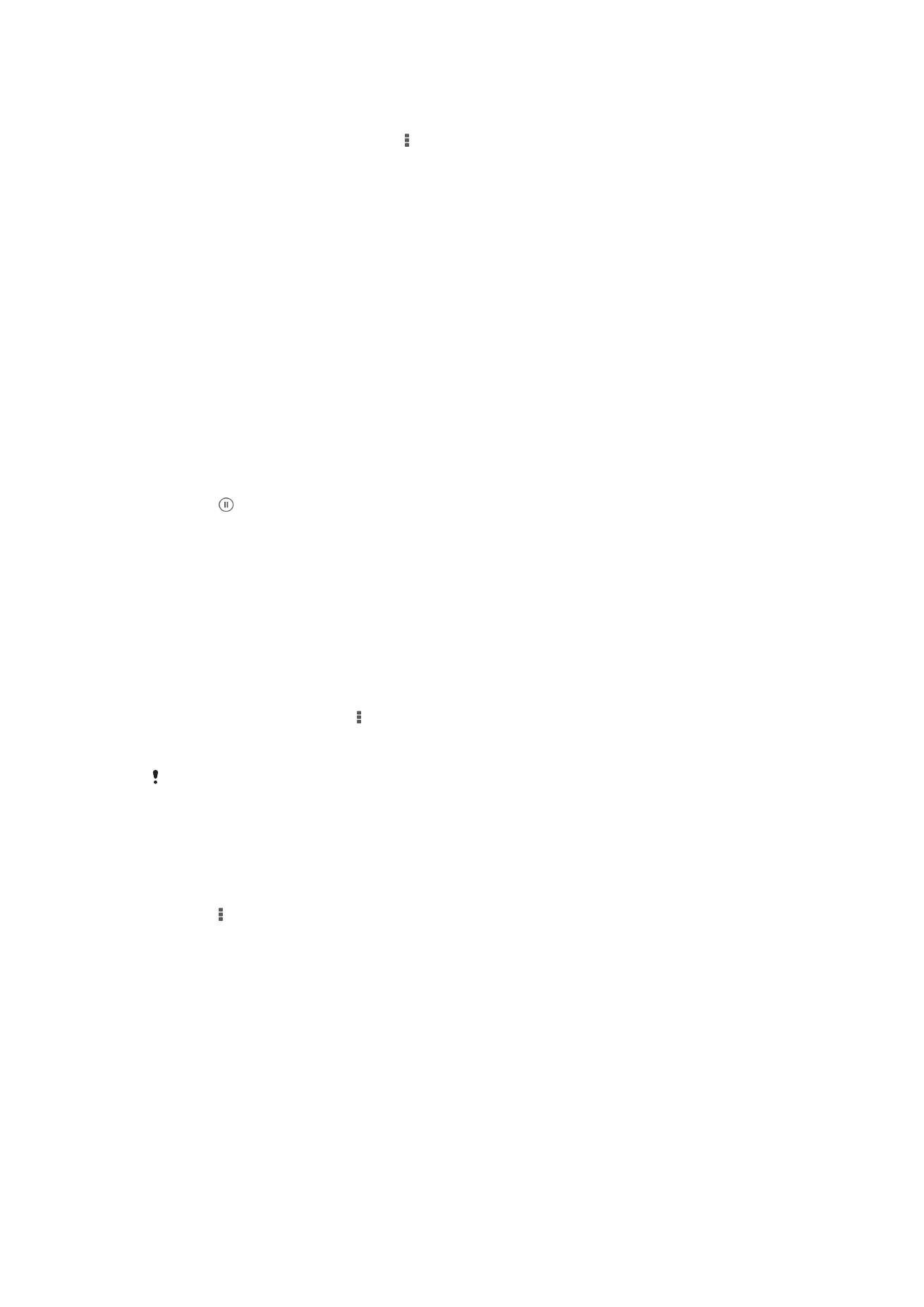
Melihat foto di peta
Jika Anda mengaktifkan pendeteksian lokasi saat mengambil foto, Anda dapat
menggunakan informasi yang dikumpulkan pada tahap berikutnya. Misalnya, Anda dapat
melihat foto pada peta dan menampilkan tempat foto tersebut diambil kepada teman-
teman dan anggota keluarga. Menambahkan informasi lokasi juga disebut dengan
geotagging. Ketika Anda mengaktifkan pendeteksian lokasi, Anda dapat memilih satelit
GPS maupun jaringan nirkabel, atau keduanya, untuk menemukan posisi Anda.
79
Ini adalah versi Internet untuk penerbitan ini. © Boleh dicetak hanya untuk penggunaan pribadi.
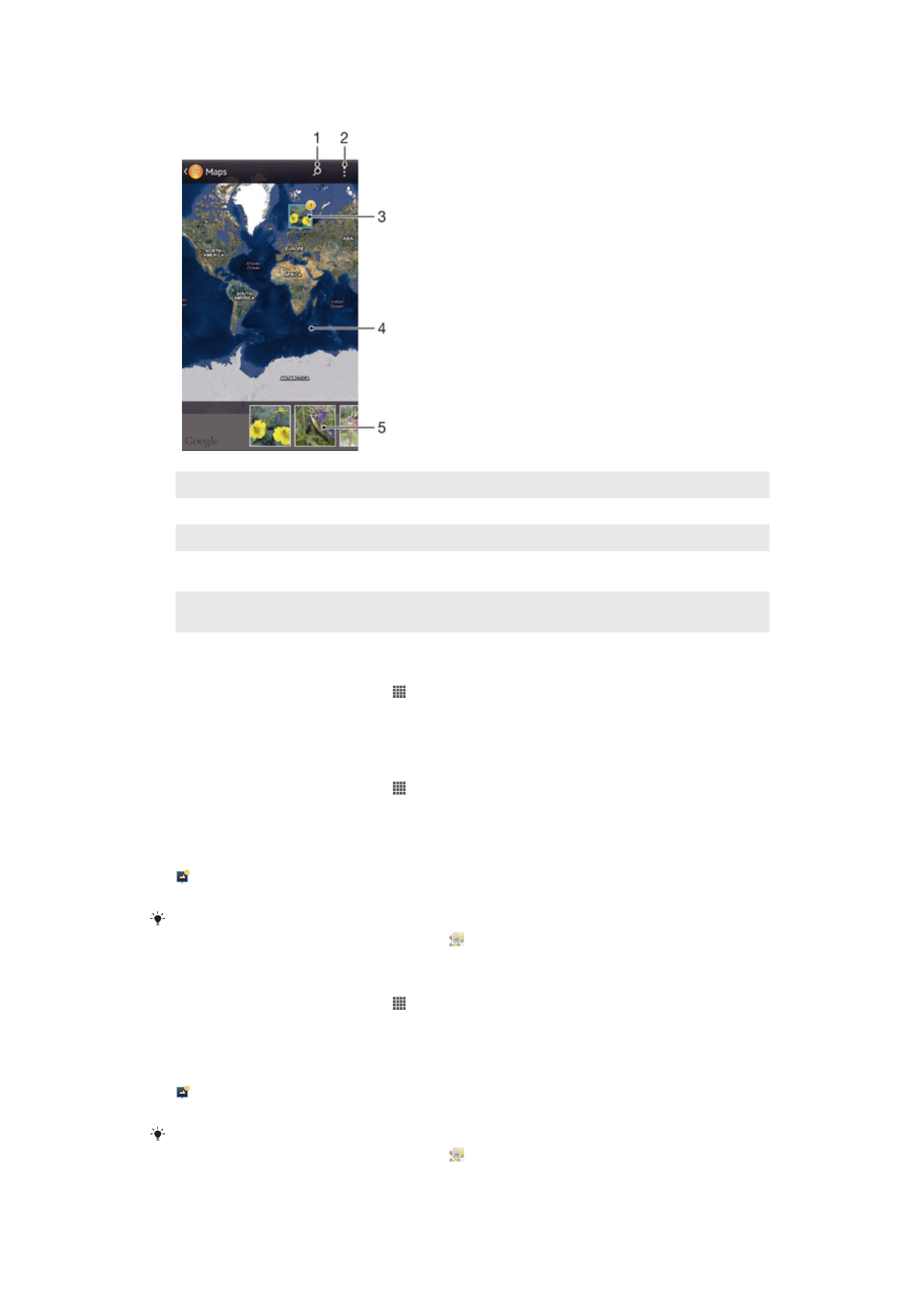
Ikhtisar kotak Peta
1
Mencari lokasi pada peta.
2
Lihat opsi menu.
3
Kelompok foto dan/atau video yang diberi geotag dengan lokasi yang sama.
4
Ketuk dua kali untuk memperbesar. Cubit untuk memperkecil. Seret untuk melihat bagian peta yang
berbeda.
5
Thumbnail dari grup foto dan/atau video terpilih. Ketuk sebuah item untuk melihatnya dalam layar
penuh.
Mengaktifkan pendeteksian lokasi
1
Dari Layar Beranda Anda, ketuk .
2
Cari kemudian ketuk
Setelan > Layanan lokasi.
3
Centang kotak centang
Satelit GPS dan/atau Layanan lokasi Google.
Melihat foto yang diberi geotag pada peta dalam Album
1
Dari Layar Beranda Anda, ketuk .
2
Cari kemudian ketuk
Album > Album saya > Peta.
3
Ketuk sebuah foto untuk melihatnya dalam layar penuh.
4
Jika beberapa foto diambil di lokasi yang sama, hanya salah satu saja yang
muncul pada peta. Total jumlah foto yang muncul di sudut kanan atas, misalnya,
. Untuk melihat foto ini, ketuk foto sampul dan kemudian ketuk salah satu
thumbnail pada bagian bawah layar.
Ketika melihat foto yang diberi geotag dalam penampil foto, Anda dapat menyentuh layar
untuk menampilkan barisan alat, lalu ketuk untuk melihat foto pada peta.
Melihat foto yang diberi geotag pada bola dunia dalam Album
1
Dari Layar Beranda Anda, ketuk .
2
Cari kemudian ketuk
Album > Album saya > Globe.
3
Ketuk sebuah foto untuk melihatnya dalam layar penuh.
4
Jika beberapa foto diambil di lokasi yang sama, hanya salah satu saja yang
muncul pada peta. Total jumlah foto yang muncul di sudut kanan atas, misalnya,
. Untuk melihat foto ini, ketuk foto sampul dan kemudian ketuk salah satu
thumbnail pada bagian bawah layar.
Ketika melihat foto yang diberi geotag dari aplikasi kamera, Anda dapat menyentuh layar
untuk menampilkan barisan alat, lalu ketuk untuk melihat foto pada peta.
80
Ini adalah versi Internet untuk penerbitan ini. © Boleh dicetak hanya untuk penggunaan pribadi.
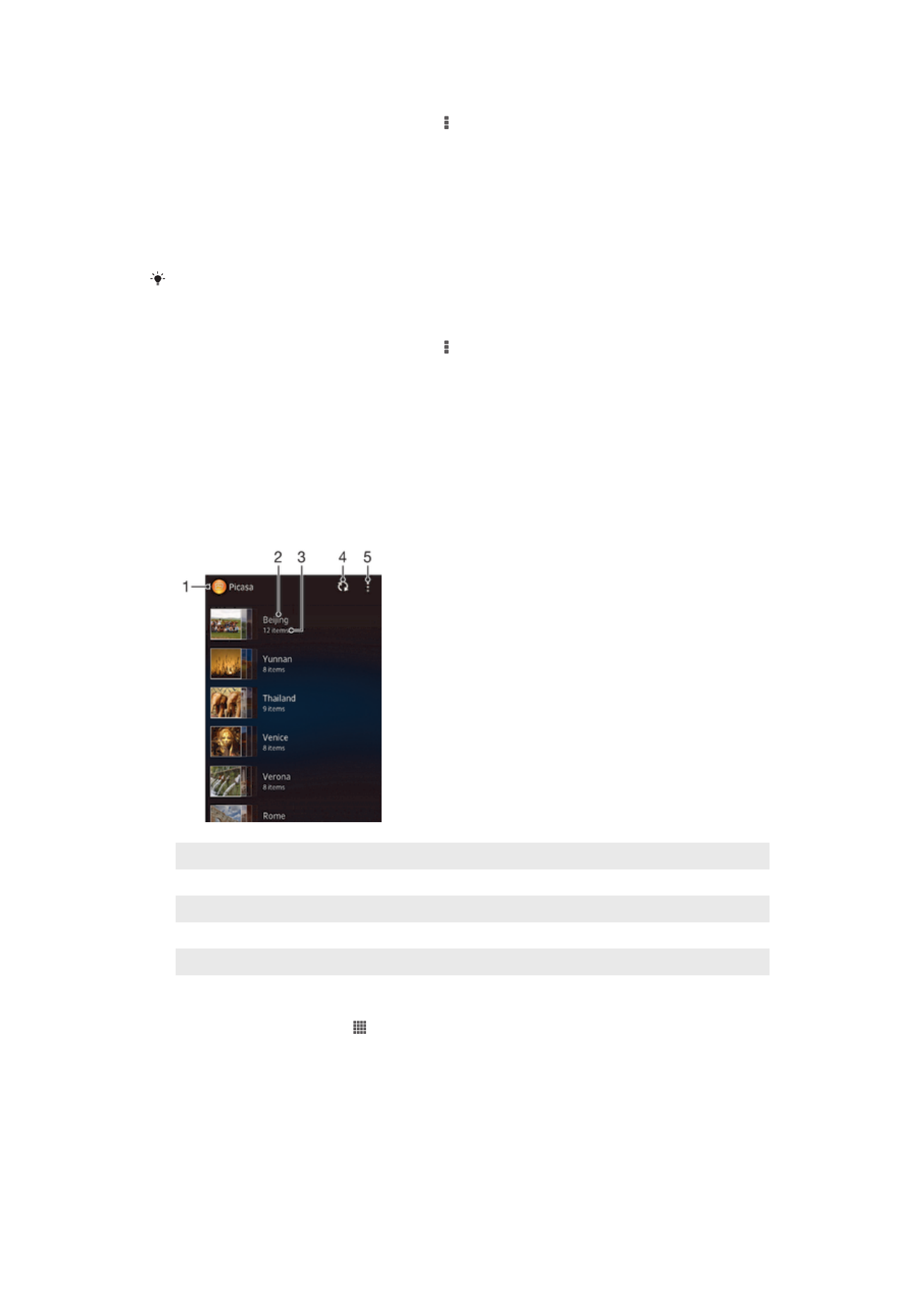
Menambahkan geotag ketika melihat peta dalam Album
1
Ketika melihat peta dalam Album, ketuk , lalu ketuk
Tambah geotag.
2
Temukan dan ketuk foto yang ingin ditambahkan geotag.
3
Ketuk lokasi yang diinginkan pada peta untuk menetapkan geotag, lalu ketuk
OK.
Mengedit geotag foto dalam Album
1
Ketika melihat foto pada peta dalam Album, sentuj dan tahan foto hingga
bingkainya berubah menjadi biru.
2
Seret foto ke lokasi yang baru.
Anda juga dapat mengetuk lokasi yang diinginkan pada peta alih-alih menyeret.
Mengubah tampilan peta dalam Album
•
Ketika melihat peta dalam Album, ketuk , lalu pilih
Tampilan klasik atau Tampilan
satelit.